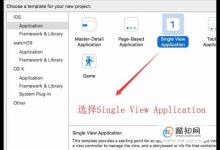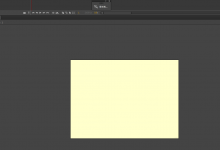如何用PPT制作闪图视频(闪图PPT)?
来源:好再见网 2017-11-04 13:37:18
在苹果新品发布会后,闪图PPT也逐渐流行起来,在播放的时候,卡点的背景音乐和一闪而过的文字信息可以给人留下深刻的印象,下面就介绍下如何用PPT制作闪图视频
工具/材料
PowerPoint 2016,口袋动画插件
操作方法
访问口袋动画的网站http://www.papocket.com/,下载并安装闪图的插件

打开PowerPoint 2016,新建一个空白的演示文档

在工具栏找到口袋动画PA,单击插入快闪

输入文本内容,点击确认添加,点击生成快闪动画


如果有更改背景音乐的需要,点击第一张幻灯片,打开动画窗格,将原有的背景音乐删除,然后插入自己的背景音乐即可

选择文件,导出为视频,等待片刻,在本地就可以找到成品视频了


本文标签:
上一篇 : 分期付款和最低还款哪个更好?
下一篇 : excel2007如何在文字中间加一道横线